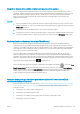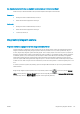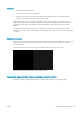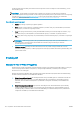HP PageWide XL 4000/4100 Printer and Multifunction Printer User Guide
● Skontrolujte, či môžete do toho istého priečinka vložiť súbory z iného počítača v sieti s použitím
prihlasovacích poverení tlačiarne.
● Skontrolujte, či sú tlačiareň a vzdialený počítač v rovnakej podsieti. Ak nie sú, skontrolujte, či sú sieťové
smerovače kongurované na presmerovanie prenosu údajov prostredníctvom protokolu CIFS (známy aj pod
názvom Samba).
Skenovanie do súboru je pomalé
Skenovaním veľkých formátov sa vytvárajú veľké súbory. To znamená, že skenovanie súboru môže istý čas trvať,
a to aj v prípade optimálnej kongurácie a stavu systému. Platí to najmä pri skenovaní cez sieť. Ak si však myslíte,
že skenovanie súboru v systéme je bezdôvodne pomalé, môžete problém zistiť a vyriešiť pomocou nasledujúcich
krokov.
1. Pomocou predného panela skontrolujte stav skenovacej úlohy. Ak trvá neprimerane dlho, môžete danú
úlohu vybrať a zrušiť.
2. Skontrolujte, či je nastavenie Resolution (Rozlíšenie) vhodné pre danú úlohu. Nie všetky skenovacie úlohy
vyžadujú vysoké rozlíšenie. Ak znížite rozlíšenie, rýchlosť skenovania sa zvýši. Pri skenovacích úlohách
formátu JPEG a PDF tiež môžete zmeniť nastavenie Quality (Kvalita). Čím nižšia kvalita, tým menšie súbory.
3. Skontrolujte konguráciu siete. Typ siete by mal byť Gigabit Ethernet alebo by sieť mala mať jednu z vyšších
prenosových rýchlostí, aby sa dosiahla optimálna rýchlosť skenovania. Ak je kongurácia siete 10/100
Ethernet, môžete očakávať pomalší prenos naskenovaných údajov, a tým pomalšiu rýchlo skenovania.
4. Informácie o kongurácii siete, prenosových rýchlostiach, cieľových umiestneniach skenovania do súboru
v sieti a možných riešeniach na dosiahnutie vyššej rýchlosti vám poskytne správca siete.
5. Ak je skenovanie do súborov v sieti príliš pomalé a vylepšením kongurácie siete nemožno tento stav
napraviť, môžete zvýšenie rýchlosti dosiahnuť skenovaním na jednotku USB ash.
6. Ak sa vám skenovanie na jednotku USB ash zdá pomalé, skontrolujte kompatibilitu rozhrania jednotky USB
ash. Systém podporuje vysokorýchlostné rozhranie USB. Jednotka USB ash by mala byť kompatibilná
s vysokorýchlostných rozhraním USB (niekedy označovaným ako USB 2). Skontrolujte tiež, či jednotka USB
ash obsahuje dostatok ukladacieho priestoru pre naskenované obrázky s veľkým formátom.
Kopírovanie modrotlačí so slabým kontrastom a špinavo modrými oblasťami
Kvalitu tlače môžete zlepšiť nasledujúcimi nastaveniami.
Pre silné čistenie
● Background removal (Odstránenie pozadia): 4
● Black enhancement (Vylepšenie čiernej): 6
● Contrast (Kontrast): 2
Na čistenie so zachovaním tenkých čiar
● Background removal (Odstránenie pozadia): 5
● Black enhancement (Vylepšenie čiernej): 6
● Contrast (Kontrast): 1
136 Kapitola 7 Skenovanie a kopírovanie (len multifunkčná tlačiareň) SKWW